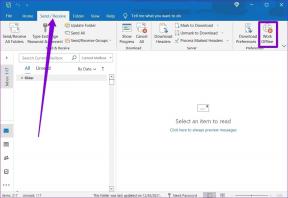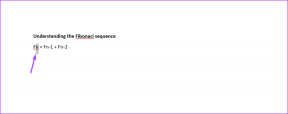12 τρόποι για να διορθώσετε ότι ο φακός iPhone δεν λειτουργεί
Miscellanea / / April 03, 2023

Η λειτουργία φακού ενός iPhone χρησιμοποιείται κυρίως σε περιβάλλοντα χαμηλού φωτισμού ή σκοτεινά. Η Apple έχει κάνει τη λειτουργία φακού προσβάσιμη απευθείας από την οθόνη κλειδώματος του iPhone σας, ώστε να μπορείτε να τη χρησιμοποιείτε εύκολα όποτε χρειαστεί. Παρά το γεγονός ότι αυτό το χαρακτηριστικό έχει σχεδιαστεί με τέτοιο τρόπο ώστε να λειτουργεί όμορφα, δεν είναι ανθεκτικό στην αστοχία. Αλλά αν αντιμετωπίζετε το πρόβλημα της κάμερας και του φακού iPhone που δεν λειτουργούν σε iPhone 7, 11 και 13 οποιαδήποτε μέρα, τότε μην ανησυχείτε γιατί, σε αυτήν την ανάρτηση, θα σας πούμε πώς μπορείτε να διορθώσετε τον φακό iPhone που δεν λειτουργεί θέμα.

Πίνακας περιεχομένων
- Πώς να διορθώσετε το iPhone φακό που δεν λειτουργεί
- Γιατί ο φακός iPhone δεν λειτουργεί;
- Μέθοδος 1: Φορτίστε το iPhone σας
- Μέθοδος 2: Αφήστε το iPhone σας να κρυώσει
- Μέθοδος 3: Επανεκκινήστε τη συσκευή iOS
- Μέθοδος 4: Χρησιμοποιήστε το φακό στο Κέντρο Ελέγχου
- Μέθοδος 5: Κλείστε την εφαρμογή κάμερας
- Μέθοδος 6: Ενημερώστε τη συσκευή iOS
- Μέθοδος 7: Απενεργοποιήστε τη λειτουργία χαμηλής κατανάλωσης ενέργειας
- Μέθοδος 8: Χρησιμοποιήστε το φλας της κάμερας
- Μέθοδος 9: Αφαιρέστε το φακό από το Κέντρο Ελέγχου
- Μέθοδος 10: Επαναφέρετε τις ρυθμίσεις του iPhone
- Μέθοδος 11: Επαναφορά εργοστασιακών ρυθμίσεων iPhone
- Μέθοδος 12: Επικοινωνήστε με την Υποστήριξη της Apple
Πώς να διορθώσετε το iPhone φακό που δεν λειτουργεί
Συνεχίστε να διαβάζετε για να μάθετε λεπτομερώς τις πιθανές λύσεις για την επίλυση του προβλήματος της κάμερας iPhone που δεν λειτουργεί.
Γιατί ο φακός iPhone δεν λειτουργεί;
Προτού μάθετε τις μεθόδους για να διορθώσετε τα προβλήματα του φακού iPhone που δεν λειτουργεί, θα πρέπει πρώτα να μάθετε τι προκαλεί το πρόβλημα της μη λειτουργίας της κάμερας και του φακού iPhone. Μπορείτε να διαβάσετε τα παρακάτω σημεία για να μάθετε τις αιτίες.
- Ένα σφάλμα λογισμικού ή σφάλμα μπορεί να προκαλέσει δυσλειτουργία της λειτουργίας του φακού.
- Εάν η συσκευή σας έχει χαμηλή στάθμη μπαταρίας, τότε αυτό μπορεί επίσης να απαγορεύσει την ενεργοποίηση του φακού ή του φακού.
- Εάν το iPhone σας είναι πιο ζεστό από ό, τι συνήθως, τότε μπορεί να είναι στα πρόθυρα υπερθέρμανσης. Έτσι, σε αυτήν την περίπτωση, μπορεί να συναντήσετε πρόβλημα που δεν λειτουργεί ο φακός iPhone.
- Αυτό το ζήτημα μπορεί επίσης να προκληθεί εάν υπάρχουν εφαρμογές στο iPhone σας που χρησιμοποιούν τη λειτουργία φακού και εμποδίζουν την ενεργοποίησή του όταν απαιτείται.
- Μερικές φορές μπορεί να υπάρχει πρόβλημα και με τις υπηρεσίες, αποτρέποντας έτσι τη διακοπή λειτουργίας των βασικών λειτουργιών της συσκευής σας, όπως ο φακός.
Για να διορθώσετε το πρόβλημα του φακού που δεν λειτουργεί στο iPhone 11, του φακού που δεν λειτουργεί στο iPhone 13 και του φακού που δεν λειτουργεί στο iPhone 7, μπορείτε να ακολουθήσετε τις παρακάτω μεθόδους.
Μέθοδος 1: Φορτίστε το iPhone σας
Εάν η συσκευή σας έχει χαμηλή στάθμη μπαταρίας, τότε αυτό μπορεί επίσης να απαγορεύσει την ενεργοποίηση του φακού ή του φακού. Επομένως, θα πρέπει να δοκιμάσετε να συνδέσετε τη συσκευή σας σε μια πηγή ρεύματος και να ξεκινήσετε να τη φορτίζετε για να διορθώσετε το πρόβλημα που δεν λειτουργεί ο φακός iPhone.
Μέθοδος 2: Αφήστε το iPhone σας να κρυώσει
Όταν το iPhone σας ζεσταίνεται πολύ, τότε μπορεί να συναντήσετε πρόβλημα που δεν λειτουργεί ο φακός iPhone. Επομένως, σε αυτήν την περίπτωση, θα πρέπει να σταματήσετε να χρησιμοποιείτε ένα iPhone που υπερθερμαίνεται και να αφήσετε τη θερμοκρασία του τηλεφώνου σας να μειωθεί φυσικά και μόλις κρυώσει το iPhone σας, ο φακός του iPhone σας θα αρχίσει να λειτουργεί ξανά.
Διαβάστε επίσης:Πόσο διαρκούν οι φορτιστές iPhone;
Μέθοδος 3: Επανεκκινήστε τη συσκευή iOS
Μπορείτε να επανεκκινήσετε το iPhone σας για να λύσετε το πρόβλημα που δεν λειτουργεί η κάμερα και ο φακός του iPhone. Μπορεί να υπάρχει ένα σφάλμα στη συσκευή σας που μπορεί να οδηγήσει σε αυτό το ζήτημα, επομένως η επανεκκίνηση της συσκευής σας βοηθά να απαλλαγείτε από σφάλματα και δυσλειτουργίες. Για να επανεκκινήσετε τη συσκευή σας iOS, ακολουθήστε τα παρακάτω βήματα.
- Σε iPhone χωρίς κουμπί Home: Πρέπει να πατήσετε παρατεταμένα το αύξηση ή μείωση της έντασης κουμπί και το πλευρά κουμπί μέχρι το σύρετε για να απενεργοποιήσετε είναι ορατό στην οθόνη. Μετά από αυτό, πρέπει να σύρετε το ρυθμιστικό απενεργοποίησης για να απενεργοποιήσετε τη συσκευή σας. Στη συνέχεια, πατήστε και κρατήστε πατημένο το πλευρικό κουμπί μέχρι να εμφανιστεί το λογότυπο της Apple στην οθόνη.

- Σε iPhone με κουμπί αρχικής οθόνης: Πρέπει να πατήσετε παρατεταμένα το πλάι/πάνω κουμπί και, στη συνέχεια, σύρετε το ρυθμιστικό απενεργοποίησης για να απενεργοποιήσετε το iPhone σας. Στη συνέχεια, πατήστε και κρατήστε πατημένο το πλευρικό/επάνω κουμπί για επανεκκίνηση της συσκευής σας.
Μέθοδος 4: Χρησιμοποιήστε το φακό στο Κέντρο Ελέγχου
Εάν ο φακός του iPhone σας δεν λειτουργεί, μπορείτε να δοκιμάσετε τη λειτουργία του φακού χρησιμοποιώντας το κέντρο ελέγχου. Μπορείτε επίσης να διαχειριστείτε και να προσαρμόσετε τη φωτεινότητα του φακού χρησιμοποιώντας το ρυθμιστικό του.
1. Σε iPhone με Face ID: Θα πρέπει να σύρετε το δάχτυλό σας προς τα κάτω από την επάνω δεξιά γωνία της οθόνης για να αποκτήσετε πρόσβαση στο κέντρο ελέγχου.
2. Σε ένα iPhone με το κουμπί Home: Θα πρέπει να σκουπίσετε από το κάτω άκρο της οθόνης για να εμφανιστεί το κέντρο ελέγχου.
3. Στη συνέχεια, πατήστε στο Φακός εικονίδιο για να δείτε αν λειτουργεί σωστά.

Διαβάστε επίσης:Πώς να ανακτήσετε τα διαγραμμένα email iCloud
Μέθοδος 5: Κλείστε την εφαρμογή κάμερας
Στην περίπτωση του iPhone, τόσο το φλας της κάμερας όσο και ο φακός χρησιμοποιούν παρόμοια λάμπα, επομένως καλό είναι να κλείσετε την εφαρμογή της κάμερας ενώ ανάβετε τον φακό για να αποφύγετε οποιοδήποτε πρόβλημα. Εάν η εφαρμογή κάμερας είναι ανοιχτή στο παρασκήνιο, αναγκαστικά τερματίστε αυτήν την εφαρμογή. Για αναγκαστική έξοδο από την εφαρμογή κάμερας, μπορείτε να ακολουθήσετε τα βήματα που δίνονται παρακάτω.
- Εάν χρησιμοποιείτε iPhone 8 ή προηγούμενο μοντέλο iPhone όπως το iPhone 7, τότε πρέπει να κάνετε διπλό κλικ στο Σπίτι κουμπί για να δείτε τις εφαρμογές που χρησιμοποιήθηκαν πρόσφατα.
- Εάν χρησιμοποιείτε iPhone X ή το πιο πρόσφατο μοντέλο iPhone, για παράδειγμα iPhone 11 ή iPhone 13, τότε θα πρέπει να σύρετε το δάχτυλό σας προς τα πάνω από το στο κάτω μέρος της οθόνης σας και μετά σταματήστε στη μέση της οθόνης σας, αυτό θα σας δείξει όλες τις εφαρμογές που εκτελούσατε επί του παρόντος.
- Στη συνέχεια, σύρετε προς τα δεξιά ή προς τα αριστερά για να αναζητήσετε την εφαρμογή κάμερας και, στη συνέχεια, σύρετε προς τα επάνω για να κλείσετε την εφαρμογή κάμερας.
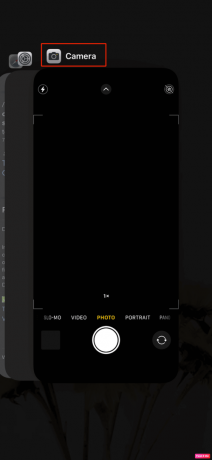
Μέθοδος 6: Ενημερώστε τη συσκευή iOS
Εάν δεν έχετε ενημερώσει τη συσκευή σας iOS στην πιο πρόσφατη έκδοση, τότε αυτό μπορεί να προκαλέσει ορισμένα σφάλματα και δυσλειτουργίες στο iPhone σας που μπορεί να οδηγήσουν σε πρόβλημα που δεν λειτουργεί ο φακός iPhone. Επομένως, θα πρέπει να δοκιμάσετε να ενημερώσετε το iPhone σας όταν είναι διαθέσιμη η νέα ενημέρωση. Ακολουθήστε τα βήματα που δίνονται παρακάτω για να ενημερώσετε τη συσκευή σας iOS και να διορθώσετε τον φακό που δεν λειτουργεί στο πρόβλημα του iPhone 13.
1. Αρχικά, μεταβείτε στο Ρυθμίσεις επιλογή στο iPhone σας.

2. Εδώ, πατήστε στο Γενικός επιλογή.

3. Στη συνέχεια, πατήστε στο Αναβάθμιση λογισμικού επιλογή.
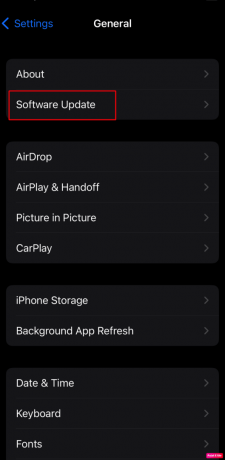
4. Στο εξής, κάντε κλικ στο λήψη και εγκατάσταση Εάν εμφανιστεί ένα μήνυμα που σας ζητά να καταργήσετε τις εφαρμογές προσωρινά επειδή η συσκευή σας θέλει περισσότερο χώρο για την ενημέρωση, πατήστε Συνέχεια ή Ακύρωση.
5. Εάν θέλετε η ενημέρωση να γίνει αμέσως, πατήστε στο Εγκαθιστώ επιλογή στην οθόνη. Σας παρέχεται επίσης η επιλογή να εγκαταστήσετε το λογισμικό αργότερα επιλέγοντας Εγκαταστήστε το Tonight ή Remind Me Later.
6. Εάν πατήσετε Εγκατάσταση απόψε και, στη συνέχεια, συνδέσετε το iPhone σας στο ρεύμα πριν κοιμηθείτε, το iPhone σας θα ενημερώνεται αυτόματα κατά τη διάρκεια της νύχτας.
Διαβάστε επίσης:8 τρόποι για να διορθώσετε μια ενημέρωση απαιτείται για την ενεργοποίηση του iPhone
Μέθοδος 7: Απενεργοποιήστε τη λειτουργία χαμηλής κατανάλωσης ενέργειας
Όταν ενεργοποιείτε τη λειτουργία χαμηλής κατανάλωσης ενέργειας στο iPhone σας, ορισμένες λειτουργίες απενεργοποιούνται για τη διατήρηση της μπαταρίας της συσκευής. Όταν η λειτουργία χαμηλής κατανάλωσης είναι ενεργοποιημένη στο iPhone, τότε το χρώμα της στάθμης της μπαταρίας στο iPhone σας αλλάζει σε κίτρινο που προηγουμένως ήταν πράσινο. Το μήνυμα Λειτουργίας χαμηλής κατανάλωσης εμφανίζεται αυτόματα όταν το ποσοστό της μπαταρίας στο iPhone σας πέσει κάτω από το 20 τοις εκατό. Έτσι, εάν θέλετε να διατηρήσετε τη διάρκεια ζωής της μπαταρίας του τηλεφώνου σας, τότε μπορείτε να διατηρήσετε τη συσκευή σας σε λειτουργία χαμηλής κατανάλωσης ενέργειας όλη την ώρα.
Αλλά ο φακός του iPhone σας είναι γενικά ένα από εκείνα τα χαρακτηριστικά που θα απενεργοποιηθούν από τη λειτουργία χαμηλής κατανάλωσης. Μπορείτε να ακολουθήσετε τα παρακάτω βήματα για να απενεργοποιήσετε τη λειτουργία χαμηλής κατανάλωσης ενέργειας.
1. Αρχικά, μεταβείτε στο Ρυθμίσεις εφαρμογή στο iPhone σας.

2. Στη συνέχεια, επιλέξτε το Μπαταρία επιλογή.
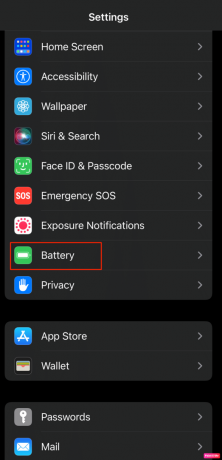
3. Τέλος, πατήστε για να απενεργοποιήσετε το Λειτουργία χαμηλής κατανάλωσης ενέργειας επιλογή.

Μέθοδος 8: Χρησιμοποιήστε το φλας της κάμερας
Εάν δεν μπορείτε να ενεργοποιήσετε τον φακό του iPhone σας από το Κέντρο Ελέγχου, τότε μπορείτε να δοκιμάσετε να τον ενεργοποιήσετε από την εφαρμογή Κάμερα στο iPhone σας ενεργοποιώντας τη λειτουργία φλας. Εάν θέλετε να ακολουθήσετε αυτήν τη μέθοδο, μπορείτε να δοκιμάσετε τις μεθόδους που δίνονται παρακάτω
1. Πρώτα, μεταβείτε στο ΦΩΤΟΓΡΑΦΙΚΗ ΜΗΧΑΝΗ εφαρμογή στη συσκευή σας.

2. Στη συνέχεια, μεταβείτε στο βίντεο τρόπος.
3. Μετά από αυτό, σύρετε προς τα επάνω από το κάτω μενού για να εμφανιστούν μερικές ακόμη επιλογές.
4. Τέλος, πατήστε στο Λάμψη εικονίδιο και επιλέξτε το Επί επιλογή.

Διαβάστε επίσης:Πώς να αποκωδικοποιήσετε τα δεδομένα του iPhone Analytics
Μέθοδος 9: Αφαιρέστε το φακό από το Κέντρο Ελέγχου
Μπορείτε να αφαιρέσετε την επιλογή φακού από το Κέντρο Ελέγχου και στη συνέχεια να την προσθέσετε ξανά για να διορθώσετε το πρόβλημα που δεν λειτουργεί ο φακός. Δείτε πώς μπορείτε να αφαιρέσετε την επιλογή φακού από το Κέντρο Ελέγχου.
1. Ξεκινώντας με, μεταβείτε στο Ρυθμίσεις εφαρμογή στη συσκευή σας.

2. Στη συνέχεια, επιλέξτε το Κέντρο ελέγχου επιλογή.
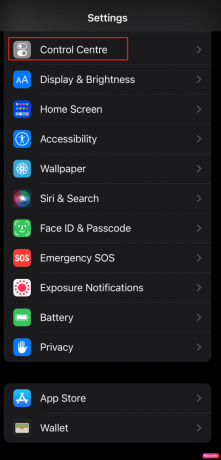
3. Μετά από αυτό, στην περιοχή Συμπεριλαμβανόμενα στοιχεία ελέγχου, πατήστε το κόκκινο μείον εικονίδιο για φακό ή φακό και πατήστε επάνω Αφαιρώ για να επιβεβαιώσετε την ενέργειά σας.
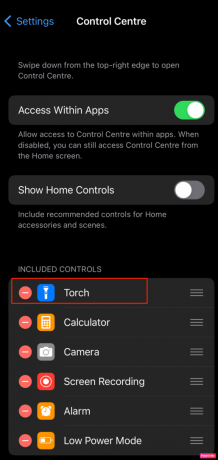
4. Στη συνέχεια, για να προσθέσετε ξανά την επιλογή φακού, κάντε κύλιση προς τα κάτω στην ενότητα Περισσότερα στοιχεία ελέγχου και πατήστε στο εικονίδιο συν για φακό.
Μέθοδος 10: Επαναφέρετε τις ρυθμίσεις του iPhone
Μπορείτε επίσης να επιλέξετε την επιλογή επαναφοράς ρυθμίσεων iPhone στο iPhone σας για να διορθώσετε τον φακό iPhone που δεν λειτουργεί στο πρόβλημα του iPhone 13. Ακολουθήστε τα παρακάτω βήματα εάν θέλετε να δοκιμάσετε αυτήν τη μέθοδο.
1. Πρώτα, μεταβείτε στο Ρυθμίσεις εφαρμογή στο iPhone σας.
2. Κατά συνέπεια, πατήστε στο Γενικός επιλογή και εδώ θα μπορείτε να δείτε το Μεταφορά ή επαναφορά iPhone επιλογή.
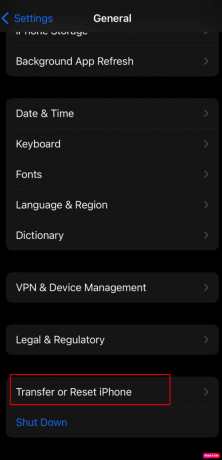
3. Στη συνέχεια, πατήστε στο Επαναφορά -> Επαναφορά όλων των iPhone επιλογή.

Διαβάστε επίσης:Γιατί το iPhone μου είναι παγωμένο και δεν απενεργοποιείται ή μηδενίζεται
Μέθοδος 11: Επαναφορά εργοστασιακών ρυθμίσεων iPhone
Η επαναφορά εργοστασιακών ρυθμίσεων είναι ένα ακραίο μέτρο και θα αφαιρούσε όλα τα δεδομένα από το iPhone σας. Μετά από αυτό, θα πρέπει να ξεκινήσετε εντελώς από την αρχή. Εάν θέλετε να δοκιμάσετε αυτήν τη μέθοδο, τότε μπορείτε να ακολουθήσετε τα παρακάτω βήματα για να λύσετε το πρόβλημα που δεν λειτουργεί η κάμερα του iPhone.
1. Αρχικά, μεταβείτε στο Ρυθμίσεις επιλογή.
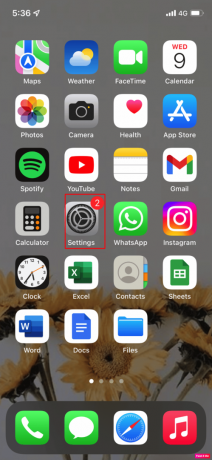
2. Κατά συνέπεια, μεταβείτε στο Γενικός επιλογή και εδώ θα βρείτε είτε Μεταφορά ή επαναφορά iPhone.
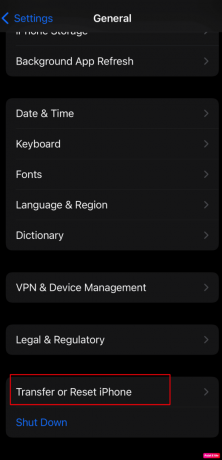
3. Στη συνέχεια, πατήστε Διαγραφή όλου του περιεχομένου και των ρυθμίσεων.

Μέθοδος 12: Επικοινωνήστε με την Υποστήριξη της Apple
Μπορείτε να προσπαθήσετε να επικοινωνήσετε με την υποστήριξη της Apple για να λάβετε μια επαγγελματική γνώμη σχετικά με το τι μπορείτε να κάνετε για να διορθώσετε αυτό το πρόβλημα που δεν λειτουργεί η κάμερα του iPhone. Η Apple προσφέρει ένα ηλεκτρονικό γραφείο βοήθειας που προσφέρει τόσο άρθρα όσο και ζωντανή υποστήριξη από τα κεντρικά γραφεία της. Μπορείτε να αναζητήσετε το Ιστότοπος υποστήριξης iPhone στην υποστήριξη της Apple.

Συνιστάται:
- Διορθώστε το Σφάλμα Μη έγκυρου κατακερματισμού εικόνας κατάστασης Google Chrome
- Τα κορυφαία 15 καλύτερα εργαλεία παράκαμψης ξεκλειδώματος iCloud
- Διορθώστε το σφάλμα Ημερολογίου iPhone που δεν μπορεί να σταλεί
- Πώς να βρείτε κρυφά πράγματα στο iPhone
Ελπίζω αφού διαβάσετε αυτό το άρθρο θα μπορέσετε να το λύσετε Ο φακός iPhone δεν λειτουργεί σε έκδοση iPhone 7, 11 ή 13. Μαζί με τις μεθόδους για την επίλυση του προβλήματος, παρέχουμε επίσης τις αιτίες για να σας κάνουμε να κατανοήσετε τον λόγο πίσω από αυτό το πρόβλημα. Μπορείτε να ελέγξετε τη σελίδα μας για ενημερώσεις και αν έχετε οποιεσδήποτε προτάσεις ή απορίες σχολιάστε παρακάτω.